Jak skopiować muzykę z YouTube do GarageBand na komputerze Mac/iPhone/iPad
Garageband to popularna cyfrowa stacja robocza audio (DAW) opracowana przez firmę Apple, która zapewnia użytkownikom dostęp do różnorodnych instrumentów programowych. GarageBand zawiera także wbudowane efekty dźwiękowe i narzędzia do masteringu. GarageBand znany jest z intuicyjnego interfejsu i zaawansowanych funkcji.
Wielu użytkowników chce ulepszyć swoje projekty, dodając muzykę z YouTube. Jednakże, jak skopiować muzykę z YouTube do Garageband? W tym przewodniku dowiemy się, jak kopiować muzykę z YouTube do Garageband na komputerze Mac, iPhonie i iPadzie.
Treść artykułu Część 1. Jakie formaty obsługuje GarageBandCzęść 2. Jak przekonwertować muzykę z YouTube'a na format obsługiwany przez GarageBandCzęść 3. Jak skopiować muzykę z YouTube do GaragebandCzęść 4. Wniosek
Część 1. Jakie formaty obsługuje GarageBand
Zanim dowiemy się, jak skopiować muzykę z YouTube do GarageBand, musimy dowiedzieć się, jakie formaty obsługuje GarageBand. GarageBand obsługuje różne formaty plików audio do importowania i eksportowania projektów. Oto szczegółowy opis formatów powszechnie używanych w GarageBand:
- Pętle Apple (AIFF)
- WAV (Format pliku dźwiękowego kształtu fali)
- AAC (Advanced Audio Coding)
- MP3 (MPEG Audio Warstwa III)
- MIDI (cyfrowy interfejs instrumentów muzycznych)
- Kawiarnia (podstawowy format audio)
- MP4 (MPEG-4 Part 14)
Są to podstawowe formaty plików audio obsługiwane przez GarageBand do importowania, eksportowania i pracy z projektami audio. Możesz wybrać odpowiedni format w oparciu o konkretne potrzeby i wymagania dotyczące zgodności, aby umieścić muzykę z YouTube w GarageBand.
Część 2. Jak przekonwertować muzykę z YouTube'a na format obsługiwany przez GarageBand
Przed zaimportowaniem muzyki z YouTube do GarageBand może być konieczne przekonwertowanie jej na zgodny format. Możesz użyć konwerterów online lub profesjonalnego oprogramowania do konwersji muzyki z YouTube na MP3, WAV lub AIFF, które są obsługiwane przez GarageBand.
Zanim dowiesz się, jak skopiować muzykę z YouTube do GarageBand, musisz najpierw przekonwertować muzykę z YouTube na MP3. Gdy szukasz metod konwersji muzyki z YouTube na pliki obsługiwane przez GarageBand, zalecane są różne metody. Najlepszym i najbardziej zalecanym sposobem konwersji muzyki z YouTube jest użycie profesjonalnego oprogramowania do konwertowania muzyki z YouTube. Jednym z najlepszych profesjonalnych konwerterów muzyki z YouTube'a na MP3 jest TunesFun Konwerter muzyki YouTube.

TunesFun Konwerter muzyki YouTube to profesjonalny i bezpieczny konwerter muzyki YouTube, który pozwala pobierać utwory, playlisty i albumy z YouTube Music i konwertować je do formatów MP3/M4A/WAV/FLAC.
TunesFun YouTube Music Converter stawia na wydajność. Dzięki szybkości 10X możesz uzyskać dziesiątki utworów w ciągu kilku minut, co skraca czas oczekiwania. Co najważniejsze, po konwersji otrzymasz w 100% bezstratną muzykę z YouTube, która jest taka sama jak oryginalne pliki audio. Interfejs użytkownika tego oprogramowania jest bardzo przyjazny. Nawet jeśli jesteś nowym użytkownikiem, nie martw się, że nie wiesz, jak z niego korzystać.
Wypróbuj za darmo Wypróbuj za darmo
Kluczowe cechy TunesFun Konwerter muzyki YouTube:
- Pobieraj i konwertuj muzykę z YouTube'a na MP3/M4A/WAV/FLAC.
- Szybkie pobieranie i konwersja, dostępna prędkość 10X.
- Zachowaj w 100% bezstratne utwory z YouTube po konwersji.
- Zachowaj wszystkie informacje ze znaczników ID3 po konwersji.
- Bezpłatna aktualizacja i pomoc techniczna.
Jak przekonwertować muzykę z YouTube na MP3 za pomocą TunesFun Konwerter muzyki YouTube:
Krok 1. zainstalować TunesFun Konwerter muzyki YouTube na komputer. Otwórz go, a następnie zaloguj się na swoje konto YouTube Music.

Krok 2. Wybierz pliki muzyczne i format wyjściowy. Wybierz muzykę z YouTube, którą chcesz przekonwertować, i wybierz format wyjściowy MP3.

Krok 3. Konwertuj muzykę YouTube na MP3. Kliknij przycisk „Konwertuj”, aby przekonwertować utwory z YouTube na MP3.

Po zakończeniu konwersji będziesz mieć dostęp do pobranej muzyki z YouTube'a na swoim urządzeniu. Jeśli chcesz rozwiązać problem kopiowania muzyki z YouTube do GarageBand na urządzeniach iPhone lub iPad, możesz przenieść pobraną muzykę z komputera Mac na iPhone'a lub iPada. Za pomocą iTunes możesz przesyłać pobraną muzykę z YouTube'a z komputera Mac na urządzenie iOS. Oto przewodnik krok po kroku dotyczący korzystania z iTunes:
- Podłącz iPhone'a lub iPada do komputera Mac za pomocą kabla USB.
- Uruchom iTunes na komputerze Mac.
- Przeciągnij i upuść pobrane pliki muzyczne YouTube z komputera Mac do okna iTunes.
- Po dodaniu muzyki do biblioteki iTunes wybierz ikonę urządzenia iOS na pasku narzędzi.
- Przejdź do „Muzyka" na ekranie podsumowania urządzenia.
- Zaznacz pole obok „Synchronizacja muzyki" i wybierz muzykę, którą chcesz zsynchronizować z urządzeniem iOS.
- Kliknij na "Aplikuj"Lub"Sync", aby rozpocząć przesyłanie wybranej muzyki na iPhone'a lub iPada.
Teraz możesz konwertować muzykę z YouTube do formatu obsługiwanego przez GarageBand. Następnie dowiedzmy się, jak skopiować muzykę z YouTube do GarageBand na komputerze Mac, iPhonie lub iPadzie.
Część 3. Jak skopiować muzykę z YouTube do Garageband
Możesz konwertować muzykę z YouTube'a do formatów MP3 lub WAV za pomocą TunesFun Konwerter muzyki YouTube. Jak skopiować muzykę z YouTube do GarageBand? Kopiowanie muzyki z YouTube do GarageBand na komputerze Mac, iPhonie lub iPadzie obejmuje kilka kroków, w zależności od używanego urządzenia. Oto szczegółowy przewodnik dla każdej platformy:
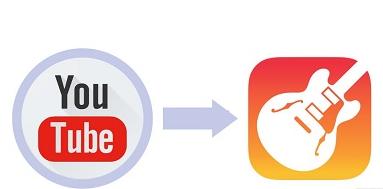
Jak skopiować muzykę z YouTube do GarageBand na komputerze Mac:
- Uruchom GarageBand na komputerze Mac. Jeśli nie masz tej aplikacji zainstalowanej, możesz ją pobrać ze sklepu Mac App Store.
- Kliknij "filet" na pasku menu wybierz "New” i wybierz „Pusty projekt" lub szablon projektu odpowiadający Twoim potrzebom.
- Przeciągnij i upuść pobrany plik muzyczny z lokalizacji na komputerze Mac na oś czasu projektu GarageBand. Alternatywnie możesz użyć opcji „import" na pasku menu opcję dodania pliku muzycznego do projektu.
- Użyj narzędzi do edycji GarageBand, aby w razie potrzeby przycinać, zapętlać, regulować głośność lub stosować efekty do ścieżki muzycznej.
- Po zakończeniu edycji kliknij „filet" na pasku menu i wybierz "Zapisz", aby zapisać projekt GarageBand.
Jak skopiować muzykę z YouTube do GarageBand na iPhonie lub iPadzie:
- Stuknij ikonę aplikacji GarageBand na iPhonie lub iPadzie, aby ją uruchomić. Jeśli nie masz jej zainstalowanej, możesz ją pobrać z App Store.
- Stuknij w „+", aby utworzyć nowy projekt i wybrać opcję "Rejestrator dźwięku" opcja.
- Stuknij ikonę pętli w prawym górnym rogu ekranu, aby uzyskać dostęp do przeglądarki pętli. Znajdź i wybierz pobrany plik muzyczny z pamięci urządzenia.
- Za pomocą narzędzi do edycji GarageBand możesz dostosować długość, dodać efekty lub utworzyć pętle z zaimportowanym utworem muzycznym.
- Po zakończeniu edycji dotknij „Moje piosenki", aby zapisać projekt GarageBand.
Jak skopiować muzykę z YouTube do GarageBand na komputerze Mac, iPhonie lub iPadzie? Wykonując poniższe kroki, możesz pomyślnie skopiować muzykę z YouTube do GarageBand na komputerze Mac, iPhonie lub iPadzie i włączyć ją do swoich projektów.
Część 4. Wniosek
Czytając tutaj, być może wiesz, jak skopiować muzykę z YouTube do GarageBand. Jednym słowem, kopiowanie muzyki z YouTube do Garageband na komputerze Mac, iPhonie lub iPadzie pozwala użytkownikom wzbogacać swoje projekty o szeroką gamę treści audio.
Konwertując muzykę z YouTube'a do formatów zgodnych z Garageband za pomocą TunesFun Konwerter muzyki YouTube wykonując odpowiednie kroki dla każdego urządzenia, użytkownicy mogą bezproblemowo zintegrować swoje ulubione utwory ze swoimi projektami Garageband, uwalniając swoją kreatywność i potencjał muzyczny.
Zostaw komentarz